Sea of Thieves er et første-person multiplayer co-op / PvP piratspil udviklet til Xbox One og Windows 10. Det har en unik kunststil, god kampmekanik, masser af historieelementer og mere.
Et nøgleaspekt ved Sea of Thieves er dog, at det er et multiplayer-spil. Dette betyder, at spillere kan interagere med hinanden til handel, feste, PvP og mere.
De kan gøre dette enten via tekstbeskeder eller ved at bruge spillets indbyggede stemmechatsupport.
Problemet er, at nogle spillere ikke kan bruge denne funktion, da spillet har problemer med at afhente deres mikrofoner.
Som titlen siger. Mikrofonen fungerer ikke. Stemme / chat / VOIP nærhedsstemme, det er en stor fejl i spillet. Jeg er ikke den eneste, der klager, jeg ser mange mennesker her og reddit med problemer. Og lad mig sige, at jeg prøvede alle tilgængelige rettelser! Jeg bruger mikrofon i damp / ts / uoverensstemmelse og i mange mange andre spil uden problemer. Her fungerer det simpelthen ikke.
Hvad der er endnu værre er, at jeg kan se stemmeikonet vises øverst på andre spillere, og jeg kan ikke høre, hvad de siger. Dette spil er beregnet til at blive spillet med et hold, og hvis det ikke er muligt at bruge stemmechat / mikrofon, er dette spil ikke sjovt at spille.
Heldigvis er der et par ting, du kan prøve, der løser dette problem med det samme. Vi fulgte med og brugte dem til at oprette denne trinvise guide, så du endelig kan nyde stemmechat med dine andre pirater på ingen tid.
Hvordan løser jeg mikrofonproblemet i Sea of Thieves?
1. Juster dit OS 'mikrofonindstillinger
- Sluk Hav af tyve helt
- Trykke Start
- Klik på Indstillinger (den tandhjulformede knap)
- Se efter Privatliv menu
- Under Apptilladelser, Vælg Mikrofon
- Under Giv apps adgang til mikrofonen, flyt skyderen til På
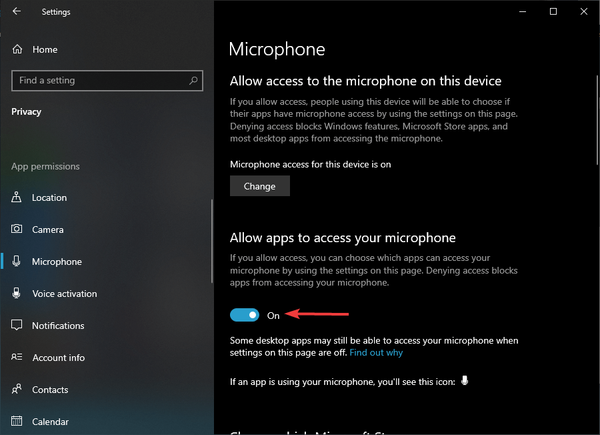
Leder du også efter et nyt headset til spil? Så tjek vores topvalg!
2. Ret dine indstillinger for lydchat til Xbox One
Hvad konsolversionen af spillet angår, er der masser af løsninger, som du kan prøve at løse dette problem:
2.1 Tilslut lydenheder igen
Denne løsning er så enkel som den lyder. Afbryd og tilslut derefter din mikrofon, headset eller Kinect igen.
For Kinect er der en Kinect-mikrofon til chat i indstillingsmenuen, mens den er tilsluttet konsollen. Dette skal indstilles til På for at aktivere mikrofonen.
2.2 Juster din Xbox One's mikrofontilladelse
- Gå til Indstillinger
- Vælg Konto
- Vælge Privatliv og online sikkerhed
- Gå til Xbox Live-privatliv
- Vælg Kommunikation og multiplayer
- Vælge Stemme, tekst, inviterer
- Du skal derefter vælge App privatliv efter Privatliv og online sikkerhed
- Det Mikrofon indstilling kan nu justeres
Ved at følge disse trin skal du nu kunne chatte med andre spillere uden yderligere problemer.
Fandt du denne artikel nyttig? Lad os vide det i kommentarfeltet nedenfor.
RELATEREDE VARER, DU SKAL KONTROLLERE:- FIX: Sea of Thieves opdateres ikke på Windows 10
- FIX: Kan ikke downloade Sea of Thieves på Windows 10
- Sådan løses hyppige Sea of Thieves-bugs på pc og Xbox
- rette op
- Sea of Thieves
- windows 10
- Xbox One
 Friendoffriends
Friendoffriends



